Win10电脑中的命令提示符窗口如何设置全屏显示
我们在电脑中打开命令提示符的窗口时,发现打开的页面都是窗口模式,想要设置全屏显示,该怎么操作呢?今天就跟大家介绍一下Win10电脑中的命令提示符窗口如何设置全屏显示的具体操作步骤。
1. 首先打开电脑,进入桌面,在左下角的开始处,右键
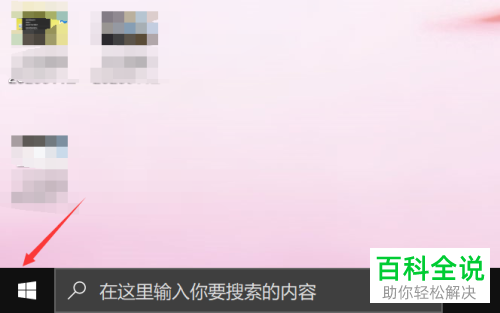
2. 在打开的菜单中,选择运行选项

3. 在弹出的运行窗口中,输入cmd命令,点击确定或回车
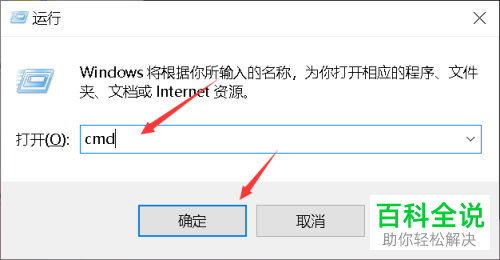
4. 如图,在打开的命令提示符页面,显示为窗口模式,

5. 按键盘上的ALT ENTER组合键,即可切换到全屏显示

6. 如图,命令提示符就显示为全屏页面了,如果想要退出全屏,再按一次ALT ENTER组合键即可切换。

以上就是Win10电脑中的命令提示符窗口如何设置全屏显示的具体操作步骤。
赞 (0)

